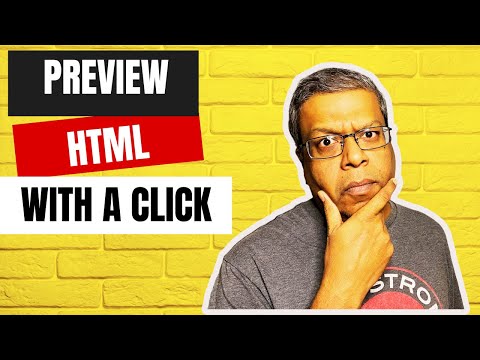Ar įsigijote "Office 2007" nuo 2010 m. Kovo 5 d.? Jei taip, štai kaip galite aktyvuoti ir atsisiųsti nemokamą naujinimą į "Office 2010"!
"Microsoft Office 2010" neseniai buvo paleistas, o šiandien galite įsigyti naujovių iš daugumos mažmeninės prekybos parduotuvių arba tiesiogiai "Microsoft" per atsisiųsti. Tačiau jei įsigijote naują "Office 2007" kopiją arba naują kompiuterį, gautą su "Office 2007" nuo 2010 m. Kovo 5 d., Turite teisę į visiškai nemokamą "Office 2010" naujinimą. Jums reikės įvesti informaciją apie jūsų "Office" 2007 m. Ir atsisiųskite naujinimą, todėl atliksime šį procesą.
Pradžia
Pirma, jei neseniai įsigijote "Office 2007", bet dar neįdiegėte, prieš pradėdami gauti nemokamą "Office 2010" naujovinimą, turėsite ją įdiegti ir įdiegti. Įdiekite jį kaip įprastai.
Įdiegę "Office 2007", paleiskite bet kurias "Office" programas. Būsite paraginti aktyvinti "Office". Įsitikinkite, kad esate prisijungę prie interneto, tada spustelėkite Kitas aktyvuoti.

Gaukite nemokamą naujinimą į "Office 2010"
Dabar esate pasiruošę atsisiųsti naujinimą į "Office 2010". Eikite į "Office Tech" garantijų svetainę (nuoroda žemiau) ir spustelėkite Patobulinti dabar.


Dabar jums reikės Produkto ID numerio iš "Office 2007". Norėdami tai rasti, atidarykite "Word" ar bet kurią kitą "Office 2007" programą. Spustelėkite "Office Orb" ir pasirinkite Galimybės dugne.

Pasirinkite Ištekliai kairėje, tada spustelėkite Apie.

12345-123-1234567-12345

Grįžkite į "Office Tech" garantijų registracijos puslapį savo naršyklėje ir įveskite šį produkto ID. Pasirinkite savo "Office 2007" leidimo kalbą, įveskite patvirtinimo kodą ir spustelėkite Pateikti.


Kai baigsite, būsite nukreipti į užsakymo puslapį, kuriame bus rodoma "Office 2010" versija, kurią galite gauti. Atnaujinimo atsisiuntimas yra nemokamas, tačiau jei norite įsigyti "Office 2010" atsarginį DVD, galite pridėti jį prie užsakymo už 13,99 USD. Priešingu atveju tiesiog spustelėkite Tęsti sutikti.
Atkreipkite dėmesį, kad jūsų "Office 2010" leidimas gali skirtis nuo įsigytos "Office 2007" leidimo, nes leidimų skaičius buvo supaprastintas "Office 2010" versijoje. Štai lentelė, kurią galite patikrinti, kad pamatytumėte, kokį leidimą gausite. Atminkite, kad vis tiek turėsite leisti įdiegti "Office" tame pačiame kompiuteryje; Pavyzdžiui, "Office 2007" "Home" ir "Student" leidžia įdiegti jį iki 3 kompiuterių toje pačioje namuose, o "Office 2010" naujinimas leis tą patį.
| " Office 2007" leidimas | " Office 2010" naujovinimas bus gautas |
| "Office 2007" namų ir studentų | "Office Home" ir "Student 2010" |
| Office Basic 2007 "Office Standard 2007" | Biuro namas ir verslas 2010 |
| "Office Small Business 2007" "Office Professional 2007" Office Ultimate 2007 | "Office Professional 2010" |
| "Office Professional 2007" akademinė "Office Ultimate 2007 Academic" | "Office Professional Academic 2010" |


Įveskite savo vardą, pasirinkite savo šalį ir spustelėkite Sukurti mano paskyra. Atkreipkite dėmesį, kad "Office" išsiųs "Office 2010" patarimus į jūsų el. Pašto adresą; Jei nenorite jų gauti, vėliau galite atsisakyti el. laiškų prenumeratos.

Galiausiai esate pasiruošę atsisiųsti "Office 2010"! Spustelėkite Parsisiųsti dabar nuoroda, kad pradėtumėte atsisiųsti "Office 2010". Jūsų produkto raktas pasirodys tiesiai virš "Atsisiųsti" nuorodos, kad galėtumėte jį nukopijuoti ir įklijuoti į diegimo programą, kai baigsite atsisiuntimą. Papildomai gausite el. Laišką su atsisiuntimo nuorodomis ir produkto raktą, taigi, jei jūsų atsisiuntimas nepavyks, visada galite iš naujo paleisti jį iš šios nuorodos.
Jei jūsų "Office 2007" leidime buvo "Office Business Contact Manager", galėsite jį atsisiųsti iš antrosios atsisiuntimo nuorodos. Ir, žinoma, net jei nesate užsisakę atsarginio DVD, visada galite įrašyti diegimo programas į DVD, kad galėtumėte sukurti atsarginę kopiją.

Įdiekite "Office 2010"
Baigę atsisiųsti "Office 2010", paleiskite diegimo programą, kad ji būtų įdiegta jūsų kompiuteryje. Įveskite savo produkto raktą iš "Tech Guarantee" svetainės, kaip nurodyta pirmiau, ir spustelėkite Tęsti.

Priimkite licencijos sutartį, tada spustelėkite Patobulinti atnaujinti iki naujausios "Office" versijos.

Diegimo programa pašalins visas "Office 2007" programas ir įdiegs jų 2010 m. Partnerius. Jei norite išsaugoti kai kurias "Office 2007" programas, spustelėkite Pritaikyti tada pasirinkite arba išsaugoti visas ankstesnes versijas arba paprasčiausiai išlaikyti konkrečias programas.


Išvada
Techninė garantija leidžia lengvai gauti naujausią "Office" versiją, jei neseniai įsigijote "Office 2007". Techninės garantijos programa yra atidaryta rugsėjo pabaigoje, todėl šį kartą įsitikinkite, kad patobulinsite savo naujovinimą. Tiesą sakant, jei nuo to laiko turėsite daugybę "Office 2007" iš didžiausio mažmenininko, galite pasinaudoti šia programa, kad "Office 2010" būtų pigesnė.
Ir jei jums reikia pagalbos pradėdami darbą su "Office 2010", peržiūrėkite mūsų straipsnius, kurie gali padėti jums patekti į naująją "Office" versiją!
Nuoroda
Įjunkite ir atsisiųskite nemokamą "Office 2010" techninės garantijos atnaujinimą